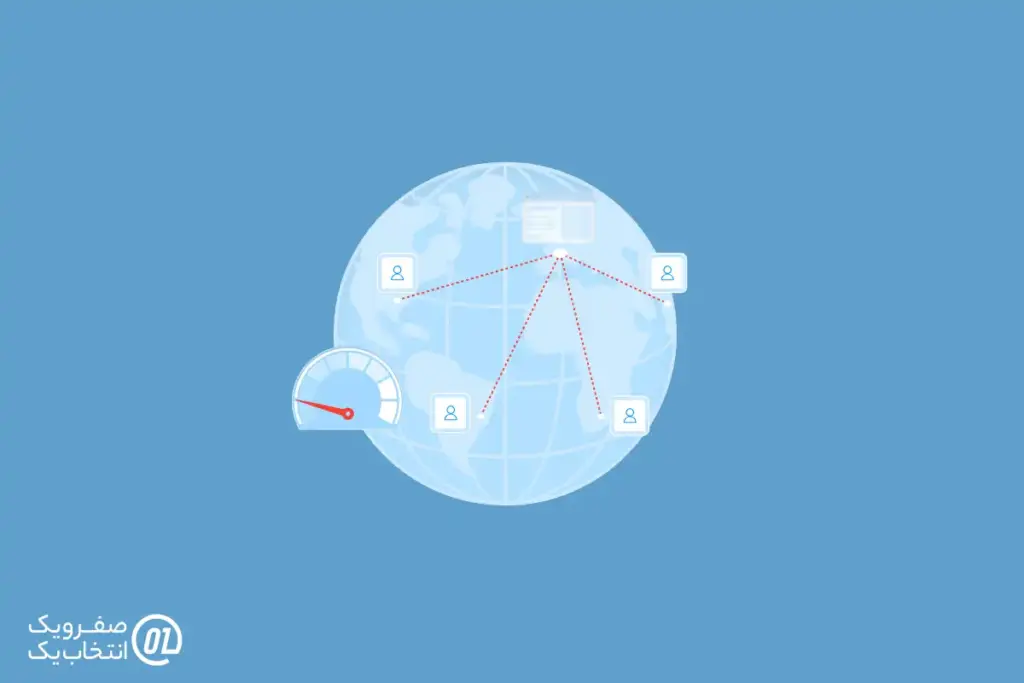لیست مطالب
همه ما این تجربه را داشته ایم: روی یک لینک کلیک می کنیم و منتظر می مانیم تا صفحه بارگذاری شود. این چند ثانیه انتظار، به خصوص در دنیای پرسرعت امروز، میتواند بسیار طولانی به نظر برسد. اغلب ما دلیل کندی را به گردن سرعت پایین اینترنت از طرف سرویس دهنده یا سنگین بودن وبسایت مورد نظر میاندازیم. اما یک عامل کلیدی و پنهان وجود دارد که بسیاری از کاربران از تأثیر شگفتانگیز آن بر سرعت وبگردی بیخبرند: سرویس DNS.
شاید نام DNS را شنیده باشید، اما ندانید که این سه حرف چه نقش حیاتی در اتصال شما به دنیای آنلاین ایفا میکند. DNS را میتوان به عنوان «دفترچه تلفن اینترنت» در نظر گرفت. همانطور که شما برای تماس با یک دوست به جای به خاطر سپردن شماره تلفن او، نامش را جستجو میکنید، مرورگر شما نیز برای دسترسی به یک وبسایت از DNS کمک میگیرد. در این مقاله، به شما نشان خواهیم داد که این دفترچه تلفن چگونه کار میکند و چطور با یک تغییر ساده در تنظیمات آن، می توانید شاهکلید افزایش سرعت اینترنت خود را در دست بگیرید.
DNS چیست و چرا بر سرعت اینترنت شما تاثیر می گذارد؟
هر وب سایت، سرور یا هر دستگاه متصل به اینترنت، یک آدرس منحصر به فرد به نام آدرس IP (مانند 172.217.16.14) دارد. به خاطر سپردن این رشته های عددی برای انسان ها تقریباً غیرممکن است. اینجاست که سیستم نام دامنه (Domain Name System) یا به اختصار DNS وارد عمل میشود. وظیفه اصلی DNS، ترجمه نامهای دامنه قابل فهم برای انسان (مانند 0-1.ir) به آدرسهای IP قابل فهم برای ماشین است.
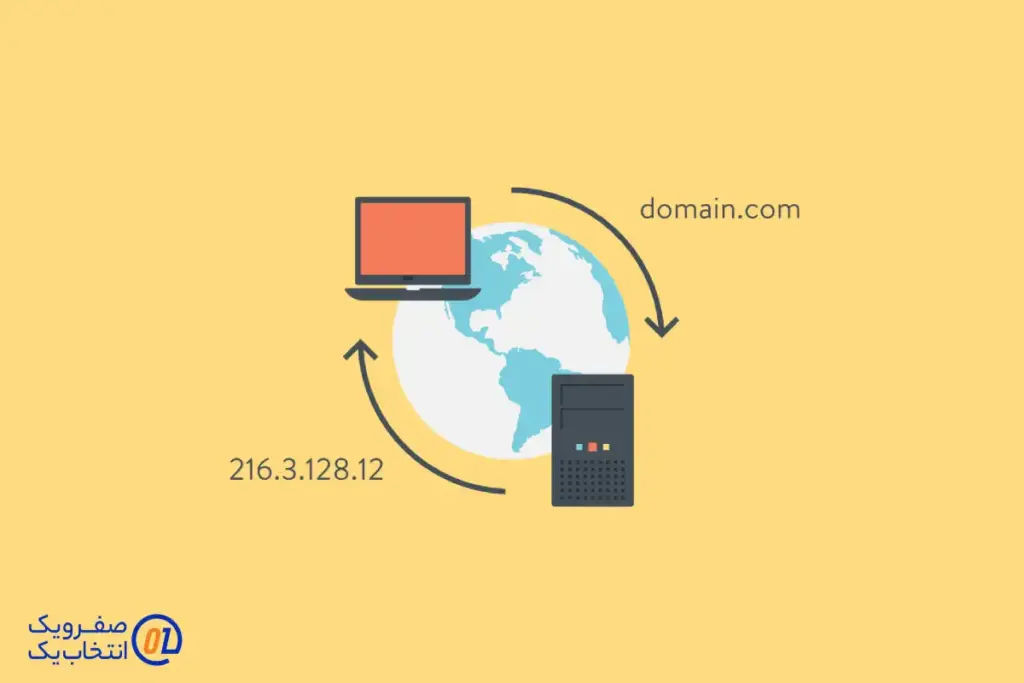
فرآیند این ترجمه به این صورت است:
- شما آدرس 0-1.ir را در مرورگر خود تایپ میکنید.
- کامپیوتر شما این درخواست را به سرور DNS که از قبل برایش تعریف شده (معمولاً سرور DNS شرکت ارائه دهنده اینترنت شما) ارسال میکند.
- سرور DNS در پایگاه داده خود جستجو کرده و آدرس IP متناظر با 0-1.ir را پیدا میکند.
- این آدرس IP را به مرورگر شما باز میگرداند.
- اکنون مرورگر شما میداند که برای دریافت محتوای سایت، باید به کدام سرور متصل شود.
کل این فرآیند در چند میلیثانیه اتفاق میافتد، اما نکته همین جاست: این چند میلیثانیه میتواند تفاوت ایجاد کند! هر وبسایتی که باز میکنید، ممکن است از دهها منبع مختلف (تصاویر، اسکریپتها، فونتها) از دامنههای متفاوت استفاده کند و برای هر کدام از این دامنهها یک درخواست DNS جداگانه ارسال میشود. اگر سرور DNS شما کند باشد، مجموع این تأخیرهای کوچک، به طور محسوسی سرعت بارگذاری نهایی صفحه را کاهش میدهد.
چرا برخی از سرورهای DNS سریع تر هستند؟
- زیرساخت قدرتمند: شرکتهای بزرگی مانند گوگل و کلودفلر، سرورهای خود را در سراسر جهان توزیع کرده و از آخرین فناوریها برای بهینهسازی عملکرد آنها استفاده میکنند.
- فاصله جغرافیایی: هرچه سرور DNS از نظر فیزیکی به شما نزدیکتر باشد، زمان پاسخدهی آن کمتر خواهد بود.
- قابلیت Caching: سرورهای DNS سریع، نتایج درخواستهای قبلی را برای مدتی در حافظه خود (Cache) نگه میدارند. اگر شما یا کاربر دیگری به تازگی آدرس سایتی را از آن سرور پرسیده باشید، پاسخ به درخواست بعدی تقریباً آنی خواهد بود.
معرفی سریع ترین سرویس های DNS عمومی

خوشبختانه، شما مجبور به استفاده از DNS پیش فرض سرویس دهنده اینترنت خود نیستید. سرویسهای DNS عمومی متعددی وجود دارند که به صورت رایگان، سرعت، امنیت و حریم خصوصی بهتری را ارائه میدهند. در ادامه چند مورد از بهترینها را معرفی میکنیم:
- Cloudflare DNS:
- آدرسها: 1.1.1.1 و 1.0.0.1
- ویژگی: تمرکز اصلی کلودفلر بر روی سرعت و حریم خصوصی است. این سرویس به عنوان یکی از سریع ترین DNS های عمومی در جهان شناخته میشود و متعهد است که اطلاعات جستجوهای شما را ذخیره نکند.
- Google Public DNS:
- آدرسها: 8.8.8.8 و 8.8.4.4
- ویژگی: این سرویس گوگل بسیار قابل اعتماد و پایدار است و از زیرساخت گسترده این شرکت در سراسر جهان بهره میبرد که آن را به گزینهای عالی برای کاربران ایرانی تبدیل میکند.
- Quad9 DNS:
- آدرسها: 9.9.9.9 و 149.112.112.112
- ویژگی: تمرکز اصلی Quad9 بر روی امنیت است. این سرویس به طور خودکار دسترسی به وبسایتهای مخرب، فیشینگ و بدافزارها را مسدود میکند و یک لایه امنیتی اضافه برای شما فراهم میآورد.
راهنمای گام به گام تغییر DNS
تغییر DNS یک فرآیند ساده است و می توانید آن را در دو سطح انجام دهید:
- تغییر در سطح مودم/روتر (روش پیشنهادی): با تغییر DNS در تنظیمات مودم، تمام دستگاههایی که به شبکه وای-فای شما متصل میشوند (موبایل، لپتاپ، تلویزیون هوشمند) به صورت خودکار از DNS جدید استفاده خواهند کرد.
- وارد صفحه تنظیمات مودم خود شوید (معمولاً با وارد کردن آدرس 192.168.1.1 در مرورگر).
- به دنبال بخشی به نام Network Settings، LAN یا DHCP بگردید.
- گزینههای مربوط به DNS را پیدا کرده و آدرسهای DNS جدید (مانند 1.1.1.1 و 1.0.0.1) را در فیلدهای Primary DNS و Secondary DNS وارد کنید.
- تنظیمات را ذخیره کرده و مودم را یک بار ریاستارت کنید.
- تغییر در سطح سیستمعامل (ویندوز):
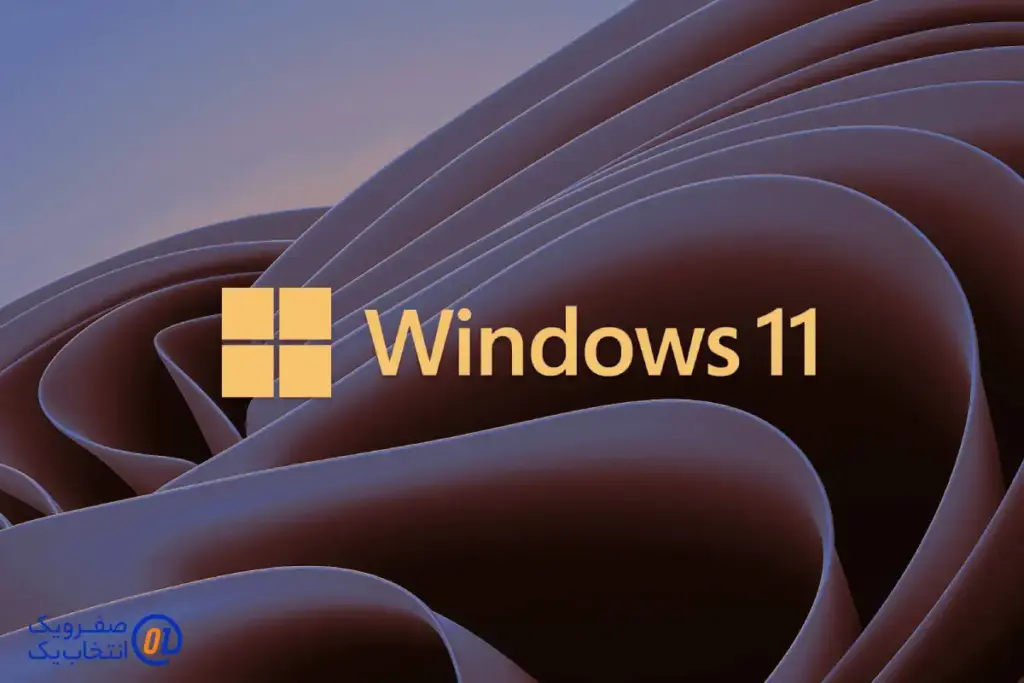
- Control Panel را باز کرده و به Network and Sharing Center بروید.
- بر روی کانکشن فعال خود (Ethernet یا Wi-Fi) کلیک کنید و Properties را انتخاب نمایید.
- گزینه Internet Protocol Version 4 (TCP/IPv4) را انتخاب و روی Properties کلیک کنید.
- گزینه Use the following DNS server addresses را فعال کرده و آدرسهای DNS مورد نظر خود را وارد کنید.
با انجام این تغییرات ساده، شما به اینترنت دستور میدهید که از یک "دفترچه تلفن" سریعتر و بهینهتر استفاده کند. این کار نه تنها زمان انتظار برای بارگذاری سایتها را کاهش میدهد، بلکه میتواند امنیت شما را نیز در فضای آنلاین افزایش دهد.
شرکت صفرویک پرداز
تغییر DNS اولین قدم هوشمندانه برای بهبود تجربه آنلاین شماست. اما برای لذت بردن از نهایت سرعت و پایداری، به یک زیرساخت اینترنتی قدرتمند نیاز دارید. شرکت صفرویک با ارائه سرویسهای پهنای باند اختصاصی و اینترنت پرسرعت برج ها، اتصالی مطمئن و باکیفیت را برای شما تضمین میکند تا بتوانید بدون دغدغه از تمام ظرفیت دنیای دیجیتال بهرهمند شوید. با کارشناسان ما تماس بگیرید.

 مجله صفرویک
مجله صفرویک